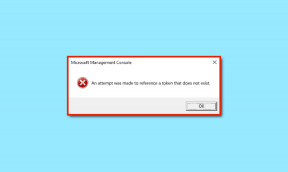Az iTunes hiba kijavítása, ha nincs bejelentkezve az Apple Musicba Windows rendszeren
Vegyes Cikkek / / November 29, 2021
Képzelje el, hogy beindította az iTunes-t, és szándékában áll hátradőlni lazítson kedvenc pályáján. Ehelyett azonban egy hosszú „A dalt nem lehet lejátszani, mert nincs bejelentkezve az Apple Music szolgáltatásba” hibaüzenet fogad. Nem menő. És megdöbbentő módon ez akkor történik, amikor már bejelentkezett az Apple ID-jával.

A „Nincs bejelentkezve az Apple Music szolgáltatásba” hibaüzenet bármikor megjelenhet, és akár a teljes zenei könyvtárra, akár csak bizonyos számokra vagy albumokra hat. És rendíthetetlenül megmarad, és még az iTunes kilépése és újraindítása után sem tűnik el.
De csak mint minden más iTunes-szal kapcsolatos hiba, a probléma meglehetősen egyszerűen megoldható. Tehát vessünk egy pillantást néhány javításra, amelyek segíthetnek ebben.
Az iTunes frissítése
Az első feladat az iTunes frissítése a legújabb verzióra. Az újabb frissítések mindig tartalmaznak hibajavításokat, és a legjobb, ha először alkalmazza őket, mielőtt bármi mást tenne.
Ha az iTunes asztali verzióját futtatja, írja be az „Apple Software Update” parancsot a Start menübe, majd kattintson a Megnyitás gombra. Ha megjelenik az iTunes új frissítése, telepítse azt. Ügyeljen arra is, hogy közben frissítse az Apple bármely más szoftverét – például az iCloudot.

Ha az iTunes Windows Store verzióját használja, akkor előfordulhat, hogy már fut a legújabb verzió, mivel az összes Store alkalmazás automatikusan frissül. Ha azonban letiltotta az automatikus frissítéseket, nyissa meg a Windows Store-t, nyissa meg az Áruház menüt, majd kattintson a Letöltések és frissítések lehetőségre. A következő képernyőn kattintson az iTunes melletti Letöltés ikonra a manuális frissítéshez.

Az iTunes frissítése megszüntette a „Nincs bejelentkezve az Apple Music szolgáltatásba” hibaüzenetet? Ha nem, ideje áttérni a többi javításra.
Kijelentkezés/Bejelentkezés
Egy meglehetősen egyszerű javítás magában foglalja a kijelentkezést, majd vissza az iTunes-ba. Ehhez kattintson a Fiók elemre az iTunes menüsoron, majd kattintson a Kijelentkezés gombra.

Ezt követően lépjen ki az alkalmazásból, indítsa újra, majd jelentkezzen be újra a Fiók menü Bejelentkezés lehetőségével.
Miután az iTunes befejezte a szinkronizálást fiókjával, próbáljon meg lejátszani egy számot. Valószínűleg működnie kell a kapott hibaüzenet nélkül. Ellenkező esetben folytassa a következő javítással.
Megjelenítés az Apple Music alkalmazásban
A fórumos csevegés egy meglehetősen furcsa javítást jelez, amely magában foglalja egy szám betöltésének kényszerét az Apple Music alkalmazásban. Ez megoldja a problémát minden olyan zeneszám esetében, amely a „Nincs bejelentkezve az Apple Music szolgáltatásba” hibát is kiváltja.
Ehhez kattintson a hárompontos ikonra bármelyik dal mellett a Könyvtárban, majd kattintson a Megjelenítés az Apple Music alkalmazásban lehetőségre.

A zeneszám ezután betöltődik a Tallózás fül alatt. Ellenőrizze, hogy probléma nélkül le tudja-e játszani. Ha igen, a hiba valószínűleg eltűnik, amikor legközelebb a Könyvtáron keresztül játssza le.

Letöltés eltávolítása
Időnként a probléma a letöltött zeneszámok vagy albumok csak. Ebben az esetben egyszerűen távolítsa el a letöltött elemek egyikét (kattintson az elem melletti hárompontos ikonra, majd kattintson a Letöltés eltávolítása lehetőségre), majd próbálja meg streamelni.

Ha a szám vagy az album jól játszik, töltse le újra az elemet, és valószínűleg nem fog újra szembesülni a problémával. Ha ezt egyszer megteszed, akkor a hiba az iTunesban is kijavítható, így nem kell minden letöltött számot vagy albumot törölnie a javításhoz.
Eltávolítás a könyvtárból
Egy másik furcsa javítás az, hogy eltávolít egy számot a könyvtárból, majd újból hozzáadja. Úgy tűnik, hogy ez megoldja azt a problémát, amely megakadályozza, hogy az iTunes felismerje, hogy bejelentkezett az Apple Music szolgáltatásba.
Egy zeneszám vagy album eltávolításához egyszerűen kattintson az elem melletti hárompontos ikonra, majd kattintson a Törlés a könyvtárból elemre.

Keresse meg a számot vagy albumot, adja vissza a könyvtárához, majd próbálja meg lejátszani.
Futtatás rendszergazdaként
A Windows alkalmazások gyakran hibásan működnek a társított fájlokhoz és mappákhoz kapcsolódó engedélyek ütközése miatt. És egy meglehetősen népszerű javítás, amely megoldja az ilyen problémákat, egy program rendszergazdaként való futtatása. Ezt azonban csak az iTunes asztali verzióján hajthatja végre.
Ehhez egyszerűen kattintson a jobb gombbal az iTunes parancsikonra, majd kattintson a Futtatás rendszergazdaként parancsra. Valószínűleg ezt csak egyszer kell megtennie a „Nincs bejelentkezve az Apple Music szolgáltatásba” hiba elhárításához.

Ha az iTunes rendszergazdaként való futtatásához kell folyamodnia minden alkalommal, amikor le akar játszani egy számot, beállíthatja, hogy a program automatikusan, emelt szintű jogosultsággal nyíljon meg. Ehhez kattintson a jobb gombbal az iTunes parancsikonra, kattintson a Tulajdonságok parancsra, majd jelölje be a Futtatás rendszergazdaként jelölőnégyzetet a Kompatibilitás lapon.
Törölje az előfizetési gyorsítótárat
A sérült előfizetési gyorsítótár egy másik – bár ritka – oka a „Nincs bejelentkezve az Apple Music szolgáltatásba” hibaüzenet megjelenésének. És általában az előfizetési gyorsítótár törlése csodákat tesz a probléma megoldásában.
Az előfizetési gyorsítótár egy speciális mappa, amely az Apple Music alkalmazással kapcsolatos, idővel letöltött, változó mennyiségű ideiglenes adatot tartalmaz, hogy az általános élmény simább legyen. A mappa törlésével az iTunes újra letölti az esetlegesen sérült adatokat.
A mappa törléséhez illessze be a következő elérési utat a Futtatás mezőbe (nyomja le a Windows+R billentyűkombinációt), majd kattintson az OK gombra:
appdata\Local\Apple Computer\iTunes
A megjelenő File Explorer ablakban kattintson a jobb gombbal, és törölje az SubscriptionPlayCache feliratú mappát.

Ezután töltse be az iTunes-t, és a programnak újra létre kell hoznia a mappát a semmiből. És remélhetőleg véglegesen megoldja a „Nincs bejelentkezve az Apple Music szolgáltatásba” hibát.
Válts iTunes verziót
Ha az iTunes asztali verzióját használja, és a fenti tippek nem működtek, fontolja meg váltás a Windows Store verzióra. Bár nem kap új funkciókat, az utóbbi kevésbé duzzad, és némileg jobb teljesítményt nyújt. És a lépés megoldhatja a „Nincs bejelentkezve az Apple Music szolgáltatásba” hibát is.
A Windows Store verzióra való váltás nagyrészt automatikus, és az összes aktuális adat és zeneszám automatikusan áttelepül a telepítési folyamat során.

Indítsa el a Windows Store-t, keresse meg az iTunes-t, kattintson a Telepítés gombra, és dőljön hátra, amíg minden automatikusan elkészül. Az eljárás végén egyszerűen jelentkezzen be Apple ID azonosítójával, és már indulhat is.
Dőlj hátra, lazíts...
Remélhetőleg most már megoldotta a „Nincs bejelentkezve az Apple Music szolgáltatásba” hibaüzenetet. Legfeljebb bosszantó probléma, de semmi komoly. És valószínűleg már azelőtt helyreállítottad a dolgokat, hogy még a felét elolvastad. De ettől függetlenül az Apple-nek össze kell szednie magát, és véglegesen ki kell javítania ezeket a triviális problémákat és véletlenszerű hibákat.
Van más javaslata vagy tippje, amelyet meg szeretne osztani? A megjegyzés rovat közvetlenül lent található.
Következö: Tudtad, hogy nem kell az iTunes alkalmazást használnod az Apple Music asztali számítógépen való streameléséhez? Íme három alternatív módja ennek.